चरणों के साथ जानें कि AirPods और सहायता पॉड्स प्रो पर वॉल्यूम कैसे बढ़ाएं
AirPods और AirPods Pro के साथ, आप Siri को कमांड कर सकते हैं, अपना पसंदीदा संगीत सुन सकते हैं, फ़ोन कॉल का जवाब दे सकते हैं और बहुत कुछ कर सकते हैं। एयर पॉड होने के बारे में एक और बड़ी बात यह है कि यह वायरलेस है, जिसका अर्थ है कि आपको अपने ईयरफोन से नुकीले तार को हटाने में मुश्किल नहीं होगी। इसके अलावा, आप सिरी को वॉल्यूम को ऊपर या नीचे करने का आदेश देकर ऑडियो वॉल्यूम को आसानी से बदल सकते हैं।
लेकिन कई बार सिरी आपकी आवाज का पता नहीं लगा पाता है, इसलिए वॉल्यूम बदलने का सबसे अच्छा तरीका इसे मैन्युअल रूप से करना है। अपना वॉल्यूम बढ़ाने के सर्वोत्तम तरीके और कार्यों के बीच बताए गए चरण नीचे दिए गए हैं। इन सभी कार्यों का परीक्षण किया जाता है और ध्वनि की मात्रा को बदलने पर बहुत अच्छा होता है। चलो सीखें AirPods पर वॉल्यूम कैसे बढ़ाएं या AirPods Pro बिना किसी और हलचल के।
भाग 1. अपने iOS उपकरणों पर AirPods/AirPods Pro पर वॉल्यूम कैसे बढ़ाएँ?
यदि आपको अपने AirPods पर ऑडियो बढ़ाने की आवश्यकता है तो ये सभी तकनीकें जो हम प्रदान करते हैं, आपकी मदद करेंगी। हालांकि उनमें से कुछ हमारे लिए नए नहीं हैं, फिर भी हम उन्हें शामिल करते हैं। लेकिन किसी और चीज से पहले, सुनिश्चित करें कि आपका AirPods या Air Pod Pro ब्लूटूथ के माध्यम से आपके फोन से जुड़ा है। यदि आप नहीं जानते कि इसे कैसे कनेक्ट किया जाए, तो आप अपने AirPods या AirPods Pro को अपने iOS डिवाइस के बगल में ला सकते हैं; सुनिश्चित करें कि यह 30 मीटर से कम है। केस खोलें, केस के पीछे वाले बटन को दबाकर रखें। आपकी स्क्रीन पर तुरंत एक प्रॉम्प्ट होगा; नल जुडिये. एक बार कनेक्ट होने के बाद, केस की लाइट झपकेगी, फिर स्थायी रूप से ठोस में बदल जाएगी। अब आप उसके बाद अपने AirPods पर ध्वनि चला सकते हैं।
तरीका 1. वॉल्यूम अप बटन का प्रयोग करें
यह आपके iOS पर चलने वाले किसी भी ऑडियो का वॉल्यूम बढ़ाने का सबसे आम तरीका है, और वह है हार्ड वॉल्यूम कुंजियों का उपयोग करना। ये हार्ड कुंजियाँ आपके iOS उपकरणों के बाईं ओर हैं। आइए जानें कि बिना देर किए Aird Pods Pro या अपने AirPods पर वॉल्यूम कैसे बढ़ाएं।
चरण 1। एक बार AirPods या AirPods Pro कनेक्ट हो जाने पर, आप अपने iOS पर ध्वनि चला सकते हैं। खेलने के बाद, क्लिक करें वॉल्यूम अप कुंजी अपने फोन पर ऑडियो बढ़ाने के लिए।
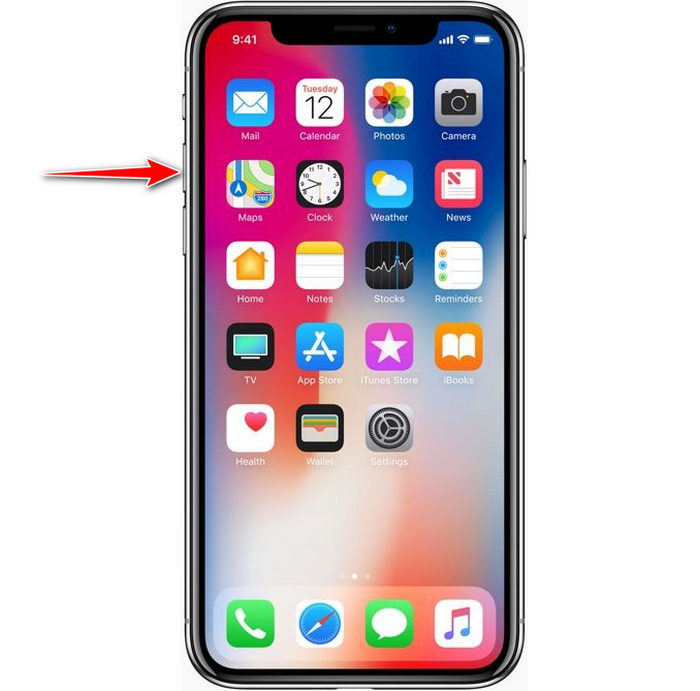
चरण 2। अगर आपको लगता है कि आवाजें तेज हो गई हैं, तो क्लिक करें वॉल्यूम डाउन कुंजी इसे संतुलित करने के लिए।
रास्ता 2. नियंत्रण केंद्र का प्रयोग करें
निम्नलिखित तकनीक पहले की तरह है; हालाँकि, इसका उपयोग करना असामान्य है क्योंकि पहली तकनीक बहुत आसान है। लेकिन यह तब उपयोगी होता है जब वॉल्यूम कुंजियाँ टूट जाती हैं या अक्षम हो जाती हैं। इसलिए, यदि आप इस तकनीक का उपयोग करने का प्रयास करना चाहते हैं, तो आप निम्न चरणों का पालन कर सकते हैं।
चरण 1। दबाएं सिस्टम टच अपने iOS उपकरणों पर प्रस्तुत करें, और क्लिक करें नियंत्रण केंद्र.
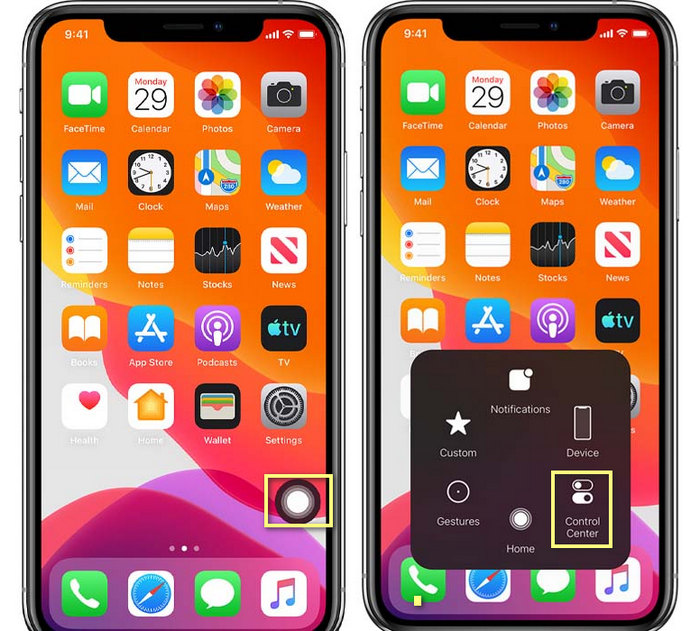
चरण 2। नियंत्रण केंद्र पर, टैप करके रखें ऑडियो स्लाइडर, ठीक कीजिये स्लाइडर ऊपर अगले फ़ंक्शन पर आप स्क्रीन पर देखेंगे, इस क्षेत्र में, यदि आवश्यक हो तो आप शोर रद्दीकरण और पारदर्शिता को चालू कर सकते हैं।
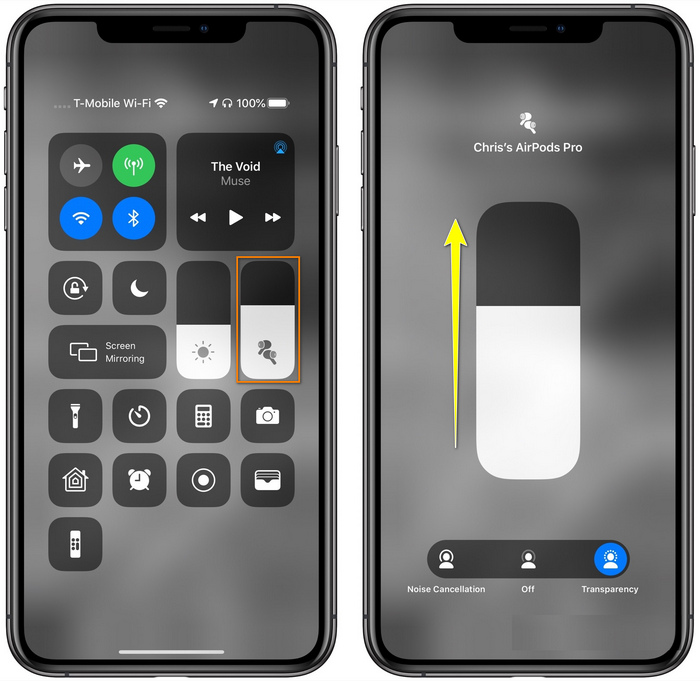
रास्ता 3. सेटिंग्स का प्रयोग करें
क्या आप जानते हैं कि यदि आप में जाते हैं तो आप अपने वॉल्यूम पर एक बड़ा समायोजन कर सकते हैं समायोजन आपके आईओएस का। हालाँकि, यह चरण केवल तभी काम करता है जब आप अपने AirPods पर संगीत स्ट्रीम करते हैं। साथ ही, वॉल्यूम थोड़ा बदलेगा, लेकिन बढ़ेगा। तो, अगर आप खुदाई करने के लिए तैयार हैं AirPods पर वॉल्यूम कैसे बढ़ाएं के माध्यम से समायोजन, आप नीचे दिए गए चरणों का पालन कर सकते हैं।
चरण 1। को खोलो समायोजन, पाना संगीत, और इसे क्लिक करें।
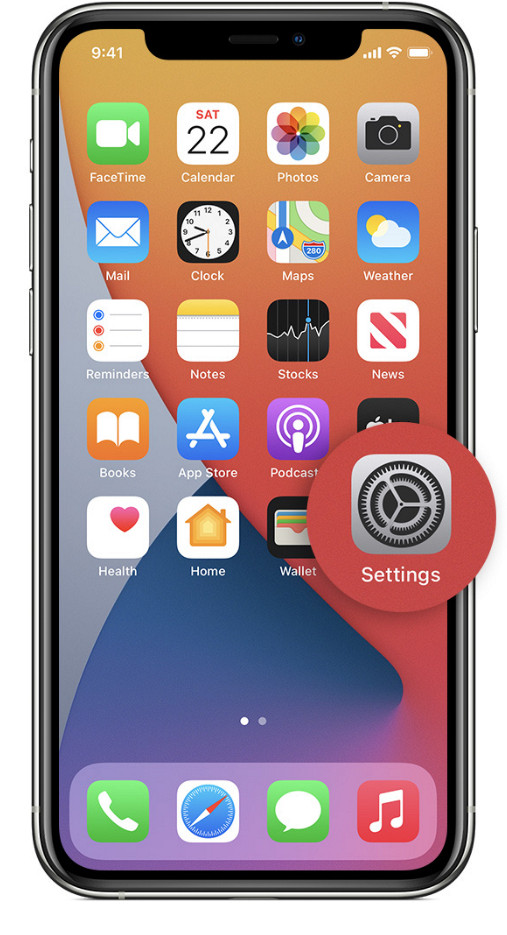
चरण 2। के अंतर्गत प्लेबैक विकल्प, क्लिक करें eq के तुल्यकारकों में से एक चुनें जिसे आप अपने संगीत में जोड़ना चाहते हैं।
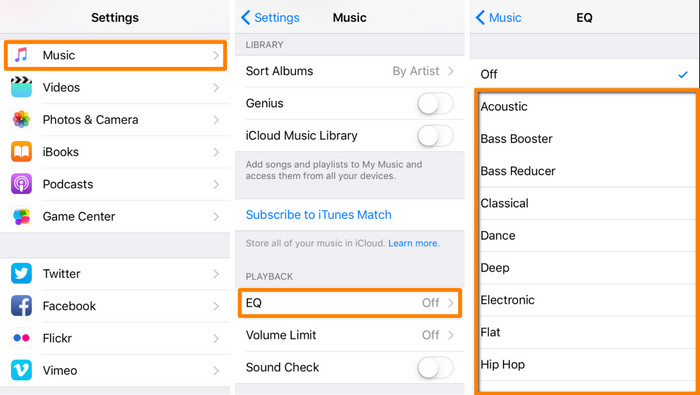
चरण 3। चुनने के बाद, अब आप पर क्लिक कर सकते हैं वॉल्यूम कुंजी ऊपर अपने फोन पर बढ़ाने के लिए।
बोनस: विंडोज और मैक पर सर्वश्रेष्ठ वॉल्यूम बूस्टर के साथ अपने वीडियो का वॉल्यूम कैसे बढ़ाएं
ऊपर सिखाई गई वॉल्यूम तकनीकों से संतुष्ट नहीं हैं? उस स्थिति में, आप उपयोग कर सकते हैं FVC वीडियो कन्वर्टर अंतिम फ़ाइल को ज़ोर से और स्पष्ट रूप से सुनने के लिए उसका वॉल्यूम बढ़ाने के लिए। इस टूल से, आप वीडियो फ़ाइल को पहले देखने से पहले उसका वॉल्यूम बढ़ा सकते हैं। लेकिन इसका नकारात्मक पक्ष यह है कि यह किसी भी मोबाइल डिवाइस पर उपलब्ध नहीं है, और यह केवल एक फ़ाइल ऑडियो को बढ़ा सकता है।
इसके अलावा, यदि आपको यहां वॉल्यूम बढ़ाने की आवश्यकता है, तो आप मूल ऑडियो से उन्नत ऑडियो के बीच का अंतर सुनेंगे; आप प्रदान किए गए चरणों का पालन कर सकते हैं। लेकिन कुछ और करने से पहले, उस ऑडियो फ़ाइल को स्थानांतरित करना याद रखें जिसे आप वॉल्यूम बढ़ाना चाहते हैं। AirPods पर वॉल्यूम कैसे बढ़ाएं, यह जानने के लिए कृपया नीचे दिए गए चरणों का पालन करें।
चरण 1। अपने डेस्कटॉप पर सॉफ्टवेयर डाउनलोड करें, इसे इंस्टॉल करें, फिर इंस्टॉलेशन प्रक्रिया का पालन करें, और अपने सिस्टम पर टूल चलाने के लिए स्टार्ट नाउ दबाएं।
मुफ्त डाउनलोडविंडोज 7 या उसके बाद के लिएसुरक्षित डाऊनलोड
मुफ्त डाउनलोडMacOS 10.7 या उसके बाद के लिएसुरक्षित डाऊनलोड
चरण 2। के पास जाओ उपकरण बॉक्स टैब, के लिए देखो वॉल्यूम बूस्टर, और इसे क्लिक करें।
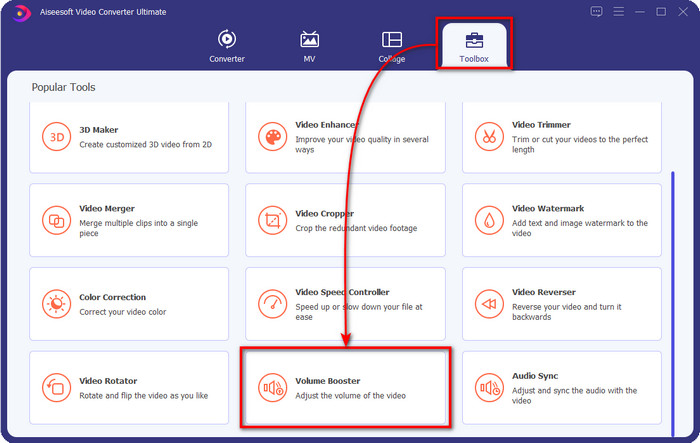
चरण 3। एक नई विंडो दिखाई देगी; क्लिक करें जोड़ें वॉल्यूम बढ़ाने के लिए फ़ाइल डालने के लिए बटन। फ़ाइल के लिए ब्राउज़ करें, और दबाएं खुला हुआ.
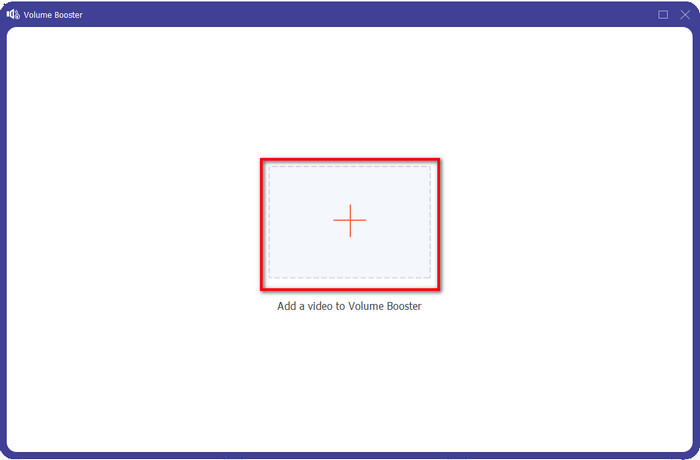
चरण 4। उसके बाद, पर जाएँ आयतन और इसे खींचकर समायोजित करें स्लाइडर को सही मात्रा बढ़ाने के लिए। एक बार कर लेने के बाद, क्लिक करें निर्यात आगे बढ़ने के लिए। इसके साथ, आप अपने इच्छित वीडियो की मात्रा पहले ही बढ़ा चुके हैं।
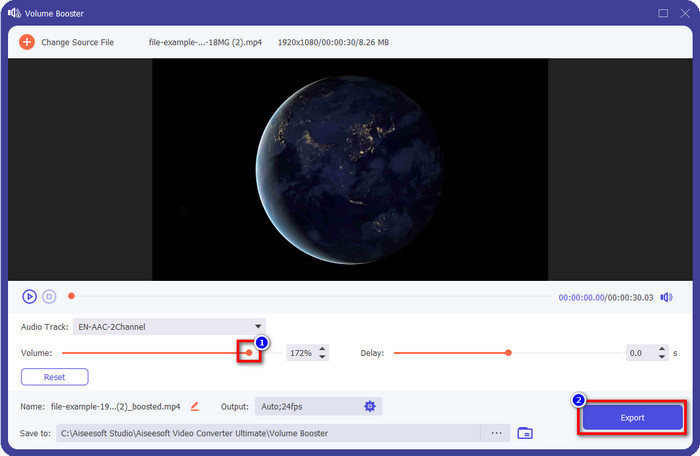
सम्बंधित:
भाग 2. AirPods पर वॉल्यूम बढ़ाने के बारे में अक्सर पूछे जाने वाले प्रश्न
क्या जोर से सुनना अच्छा लगता है?
नहीं, यह आपके कान के लिए उपयुक्त नहीं है। हालांकि अधिकतम स्तर पर संगीत सुनना हमारे लिए अच्छा है, लेकिन यह हमारे कानों के लिए नहीं है। सुनिश्चित करें कि श्रवण हानि और अन्य स्थायी क्षति से बचने के लिए आप 70 डेसिबल से अधिक के संपर्क में नहीं हैं, मुख्यतः यदि आप हेडफ़ोन या एयरपॉड्स का उपयोग करते हैं। सामान्य तौर पर, यह आपके कान को तुरंत प्रभावित नहीं करेगा क्योंकि हमारा हेडसेट विस्फोट जैसी बहरापन ध्वनि नहीं बना सकता है। लेकिन आने वाले समय में इसका बुरा परिणाम होगा। तो ऐसा होने से पहले, आपको इसे रोकना होगा।
मुझे ध्वनि बढ़ाने की आवश्यकता क्यों है?
कुछ मामलों में, आपको ऑडियो को बेहतर ढंग से सुनने के लिए वॉल्यूम बढ़ाने की आवश्यकता होगी, विशेष रूप से कुछ परिजनों के विवरण सुनने के लिए जो ऑडियो या वीडियो का हिस्सा हैं। लेकिन याद रखें, कुछ जटिलताओं से बचने के लिए अपने कान को तेज़ आवाज़ में ज़्यादा उजागर करने से रोकें जिससे स्थायी क्षति हो सकती है।
मेरे AirPods में बज़ क्यों है?
आपके AirPods के चर्चा में आने के कई संभावित कारण हो सकते हैं। इसका एक कारण यह है कि आप बास पर बहुत देर तक ध्वनि बजाते समय AirPods पर अत्यधिक दबाव डालते हैं। AirPods पर लगातार दबाव के बाद चर्चा होगी। इसलिए ऐसा होने से बचने के लिए आपको वॉल्यूम का सही इस्तेमाल करना चाहिए न कि ज्यादा जोर से।
निष्कर्ष
अब हमने सीख लिया है AirPods पर वॉल्यूम कैसे बढ़ाएं अपने iOS उपकरणों पर जल्दी से। यद्यपि हम जो तकनीक प्रस्तुत करते हैं वह आपको वॉल्यूम बढ़ाने में मदद कर सकती है, लेकिन कभी-कभी यह पर्याप्त नहीं होती है। इसलिए, यदि आप अभी भी वॉल्यूम से संतुष्ट नहीं हैं, तो आप इसका उपयोग कर सकते हैं FVC वीडियो कन्वर्टर अंतिम जिस तरह से हमने पढ़ाया है। इस टूल की मदद से आप कुछ ही क्लिक में अपने ऑडियो का वॉल्यूम तेजी से बढ़ा सकते हैं। आज आपका भाग्यशाली दिन है क्योंकि आप नीचे दिए गए डाउनलोड बटन पर क्लिक करके इसे तुरंत डाउनलोड कर सकते हैं। आप किस का इंतजार कर रहे हैं? चिंता की कोई बात नहीं है; यह सभी के लिए डाउनलोड करना सुरक्षित है।



 वीडियो कनवर्टर अंतिम
वीडियो कनवर्टर अंतिम स्क्रीन अभिलेखी
स्क्रीन अभिलेखी


